用LabVIEW制作的漂亮自定义控件
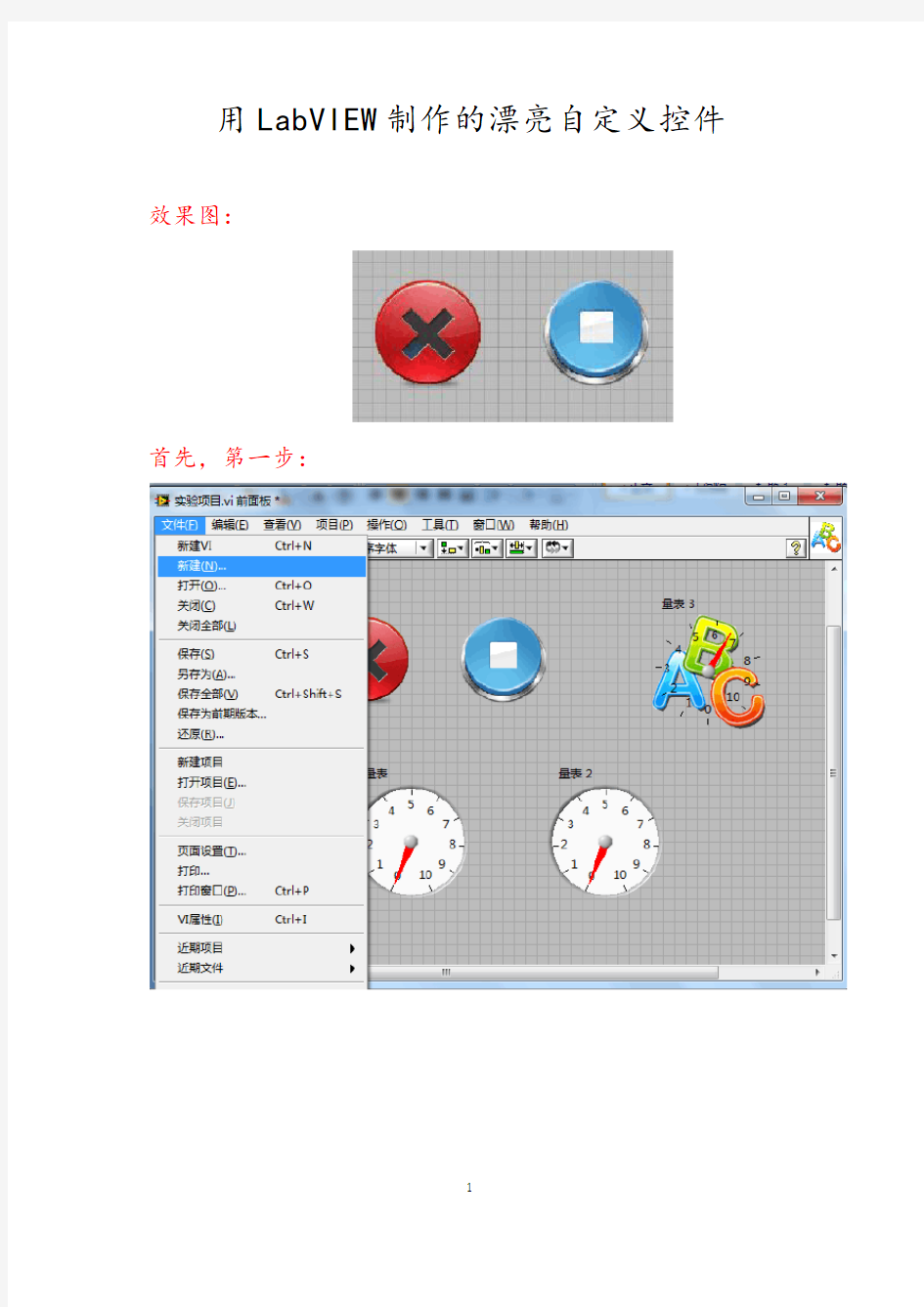
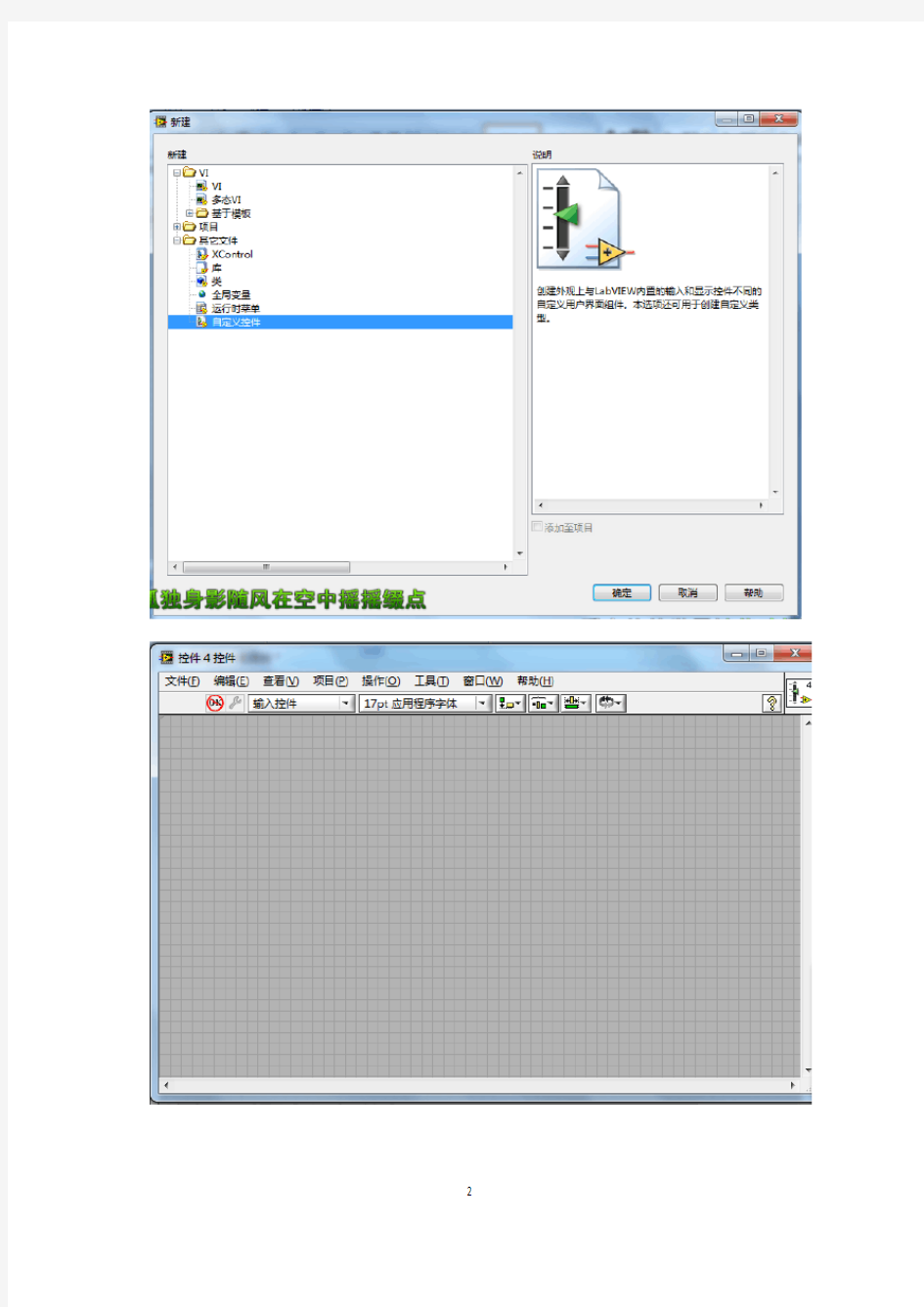
用LabVIEW制作的漂亮自定义控件效果图:
首先,第一步:
然后添加控件,这里我们以一个【停止】按钮为例:
接下来点工具栏上那个扳手图标:
第二步,在控件上单击右键:
单击【以相同大小从文件导入】:
在图片库中选择适合的图片:
这样,第一个状态的外观就完成了。我们知道,【停止】控件有4种状态,那么接下来我们设置剩下的3种状态:
如上图所示,依次设置就可以了。
最后保存为【xxxx.ctl】就OK了。调用的时候就在【选择控件…】里面选择,如图:
在LabVIEW中驱动数据采集卡的三种方法
在LabVIEW中驱动数据采集卡的三种方法 作者:EEFOCUS 文章来源:EDN China 一、引言 近年来,面向仪器的软件开发平台,如美国NI公司LabVIEW的成熟和商业化,使用者在配有专用或通用插卡式硬件和软件开发平台的个人计算机上,可按自己的需求,设计和组建各种测试分析仪器和测控系统。由于LabVIEW提供的是一种适应工程技术人员思维习惯的图形化编程语言,图形界面丰富,内含大量分析处理子程序,使用十分方便,个人仪器发展到了使用者也能设计,开发的新阶段。 鉴于是工程技术人员自己编制,调用软件来开发仪器功能,软件成了仪器的关键。故人们也称这类个人仪器为虚拟仪器,称这种主要由使用者自己设计,制造仪器的技术为虚拟仪器技术(Virtual Instrumentation Technology)。使用虚拟仪器技术,开发周期短、仪器成本低、界面友好、使用方便、可靠性高, 可赋于检测仪初步智能,能共享PC机丰富的软硬件资源,是当前仪器业发展的一个重要方面。 虚拟仪器的典型形式是在台式微机系统主板扩展槽中插入各类数据采集插卡,与微机外被测信号或仪器相连,组成测试与控制系统。但NI公司出售的,直接支持LabVIEW的插卡价格十分昂贵,严重限制着人们用LabVIEW来开发各种虚拟仪器系统。在LabVIEW中如何驱动其它低价位的数据采集插卡,成为了国内许多使用者面临的关键问题。 二、三种在LabVIEW中使用国产数据采集插卡的方法 笔者将近年来工程应用中总结出的三种在LabVIEW中驱动通用数据采集插卡的方法介绍如下。介绍中,以某市售8通道12位A/D插卡为例。设插卡基地址为base=0x100,在C语言中,选择信号通道ch的指令是_outp(base,ch),启动A/D的指令是_inp(base),采样量化后的12位二进制数的高4位存于base+2中,低8位存于base+3中。 1、直接用LabVIEW的In Port , Out Port图标编程 LabVIEW的Functions模板内Adevanced \ Memory中的In Port 、Out Port 图标,与_inp、_outp功能相同,因此可用它们画程序方框图, 设计该A/D插卡的驱动程序。N个通道扫描,各采集n点数据的LabVIEW程序方框图如图1所示。图中用LabVIEW的计时图标控制扫描速率。
labview中的visa用法
在LabVIEW中使用VISA 在LabVIEW中使用VISA VISA是仪器编程的标准I/O API。VISA的多种用途VISA可控制GPIB、串口、USB、以太网、PXI或VXI仪器,并根据使用仪器的类型调用相应的驱动程序,用户无需学习各种仪器的通信协议。VISA独立于操作系统、总线和编程环境。换言之,无论使用何种设备、操作系统和编程语言,均使用相同的API。开始使用VISA之前,应确保选择合适的仪器控制方法。GPIB、串口、USB、以太网和某些VXI仪器使用基于消息的通信方式。对基于消息的仪器进行编程,使用的是高层的ASCII字符串。仪器使用本地处理器解析命令字符串,设置合适的寄存器位,进行用户期望的操作。SCPI(可编程仪器标准命令)是用于仪器编程的ASCII命令字符串的标准。相似的仪器通常使用相似的命令。用户只需学习一组命令,而无需学习各个仪器生产厂商各种仪器的不同命令消息。最常用的基于消息的函数是:VISA读取、VISA写入、VISA置触发有效、VISA清空和VISA读取STB。PXI和许多VXI仪器使用基于寄存器的通信方式。对基于寄存器的仪器进行编程,使用的是将直接写入仪器控制寄存器的底层二进制信息。该通信方式的优点是速度快,因为仪器不需解析命令字符串,并将信息转换为寄存器层次的程序。基于寄存器的仪器实际上是在直接硬件操作层上进行通信。最常用的基于寄存器的函数是:VISA输入、VISA 输出、VISA转入和VISA转出 LabVIEW VISA与串口通讯的编程实现(2013-05-25 11:25:52) VISA是虚拟仪器软件体系结构的缩写(即Virtual Instruments Software Architecture),实质上是一个I/O口软件库及其规范的总称。 VISA是应用于仪器编程的标准I/0应用程序接口,是工业界通用的仪器驱动器标准API(应用程序接口),采用面向对象编程,具有很好的兼容性、扩展性和独立性。用户可用一个API控制包括VXI、GPIB及串口仪器在内的不同种类的仪
labview应用实例之motor控制
实验名称:LabVIEWIO输出实验 组号:62 同组者:日期: 4.28 【一】实验目的 学习和掌握LabVIEW串口通信的工作原理、功能和使用方法; 使用示波器测量电信号的各种参数; 【二】实验主要仪器设备 一台安装LabVIEW 、Proteus、IN_VISA串口通讯协议驱动和虚拟串口软件VSPD 的PC 机; 单片机实验板。 【三】实验原理 在串口通信中,由于实际上传输的是ASCII码,但是一般字符串控件显示出来的并不是其对应的ASCII码,关于字符串正常显示和十六进制显示,LabVIEW帮助文档里面是这么写的: 正常显示------可打印字符以控件字体显示。不可显示字符通常显示为一个小方框。 十六进制显示------每个字符显示为其十六进制的ASCII值,字符本身并不显示。 比方说对于01这个字符串,如果是正常显示情况下输入01,下位机接收的是其对应的ASCII码而不是01本身;如果是十六进制显示情况下输入01,下位机接收的是十六进制的01。上位机接收下位机发送的字符串同样是ASCII码,一般情况下如果不加转换,在正常显示情况下是乱码,在使用LabVIEW在编程处理直接处理这些字符串的时候,就会出现问题了。于是很多时候需要对字符串正常显示和十六进制显示做一个强制转换,以方便处理。 正常显示至十六进制显示强制转换,一般用于VISA Write:
需要注意的是,在输入端Normal Display String输入的时候要确保字符是以两位的格式输入,比如需要输入1,格式要为01,否则会出错。 十六进制显示至正常显示强制转换,一般用于VISA Read: 【四】实验内容 a. 实验步骤
使用LabVIEW如何生成应用程序(exe)和安装程序
使用LabVIEW如何生成应用程序(exe)和安装程序(installer)在Windows平台下使用LabVIEW如何生成一个独立可执行程序和安装程序? 解答: 为什么要生成exe和installer 使用LabVIEW编写程序的最后往往需要将程序拿到目标电脑上去运行,如何将程序从开发电脑上移植到目标电脑上呢?这里有两种方法: 1. 在目标电脑上安装LabVIEW以及相关驱动和工具包,然后将vi或者整个项目拷贝到目 标电脑上。然而安装LabVIEW和各种工具包会比较耗费时间,且vi可以被任意修改,容易引起误操作,如果只是运行程序,则不推荐这种方法。 2. 将LabVIEW编写的程序在开发电脑上编译生成独立可执行程序(exe),然后将可执行 程序移植到目标电脑上,这里的移植分为两种方式: A.将生成的exe拷贝到目标电脑上,然后在目标电脑上单独安装LabVIEW运行引擎(Run-Time Engine)和需要的驱动以及工具包等,此方法中安装驱动和工具包也需要花费较多时间,不推荐 B.将生成的exe和一些用到的组件打包生成installer,即安装程序,然后在目标电脑上运行安装程序即可,这样安装完成后,之前生成的exe、LabVIEW运行引擎以及其他用到的工具包会自动安装到目标电脑上,这种方法移植程序比较简单,是最常用的方法。 关于LabVIEW运行引擎 任何电脑,只要你想在上面运行LabVIEW生成的独立可执行程序(exe),你都需要在目标电脑上安装LabVIEW运行引擎。LabVIEW运行引擎包含了: 1. 运行LabVIEW生成的可执行程序所需要的库和文件 2. 使用浏览器远程访问前面板所需的浏览器插件 3. 应用程序中生成LabVIEW报表所需要的一些组件 4. 一些3D图表的支持等 运行引擎本身就是支持多语言的,不需要安装特定语言版本的运行引擎。另外需要确保目标电脑上安装的运行引擎版本与开发应用程序时使用的LabVIEW版本一致。如果你想在一台电脑上运行多个版本的LabVIEW生成的可执行程序,那你的电脑必须安装与这些LabVIEW版本一一对应的多个版本的运行引擎。不同版本的LabVIEW运行引擎可以在NI官方网站上免费下载到。 关于硬件驱动 如果您的程序使用了NI硬件的驱动,那么在目标电脑上就需要安装对应版本的驱动程序。以DAQmx为例,比方说您在实现一个数据采集任务时用到了某个版本的DAQmx驱动,将来在目标电脑上就需要安装对应版本的DAQmx驱动。 综上所述,目标电脑上安装LabVIEW运行引擎是必须的,而硬件驱动的安装则取决于您的程序是否有使用该硬件驱动。 准备工作 生成独立可执行程序和安装程序需要用到应用程序生成器,LabVIEW专业开发版包含有应用程序生成器,基础版和完全开发版则需要单独购买。
数据采集卡如何在Labview下使用)
如何在labview下使用研华板卡?(适用于所有 ISA 和PCI 系列模拟量和数字量采集卡) 答:研华所有das卡都可以在labview下使用。 Labview驱动是建立在32bitDLL驱动基础之上的,见下图。 所以要安装labview驱动先要安装32bitDLL驱动。包括devicemanager和对应板卡的DLL 驱动,然后再安装对应的labview驱动。具体步骤如下: 2.3.1.1 安装Device Manager和32bitDLL驱动 注意:测试板卡和使用研华驱动编程必须首先安装安装Device Manager和32bitDLL 驱动。 第一步:将启动光盘插入光驱; 第二步:安装执行程序将会自动启动安装,这时您会看到下面的安装界面: 图2-1
注意:如果您的计算机没有启用自动安装,可在光盘文件中点击autorun.exe文件启动安装程 第三步: 点击CONTINUE,出现下图界面(见图2-2)首先安装Device Manager。也可以在光盘中执行\tools\DevMgr.exe直接安装。 图2-2 第四步:点击IndividualDriver,然后选择您所安装的板卡的类型和型号,然后按照提示就可一步一步完成驱动程序的安装。 图2-3 2.3.1.4 labview驱动程序安装使用说明 研华提供labview驱动程序。注意:安装完前面步骤的Device Manager和32bitDLL 驱动后labview驱动程序才可以正常工作。光盘自动运行点击Installation再点击Advance Options 出现以下界面(见图2-6)。点击: LavView Drivers来安装labview驱动程序和labview驱动手册和示例程序。
LabVIEW及采卡驱动安装
LabVIEW及数据采集卡驱动(NI-DAQmx)的安装 管道实验室许多实验都使用NI公司的数据采集卡及LabVIEW软件来记录信号数据,因此学会正确安装这套系统是非常重要的。下面以本实验室多台计算机通用的LabVIEW 8.5版本及DAQCard-6036E的安装过程为例,讲述有效的安装步骤。 首先,打开本组备份的安装文件“LabVIEW8.5及DAQ完整版”,里面有三个文件夹:“LabVIEW8.5中文版”、“NI-6255-DAQmx8.7.1”、“NI-DAQmx 9.3”。 https://www.360docs.net/doc/642472869.html,bVIEW 8.5的安装及注册 1.1 LabVIEW 8.5的安装 建议不要安装在C盘中,比如安装在D盘中:新建文件夹“NI产品安装目录”,在“NI 产品安装目录”下新建“LabVIEW 8.5安装目录”,并且将安装文件“LabVIEW 8.5中文版”复制在“NI产品安装目录”下。 打开文件夹“LabVIEW 8.5中文版”→运行→选择第一项安装→选择完整版安装,此时需要填写注册码。打开“注册机keygen 8.5破解”→点击Generate→点击copy →粘贴在注册栏中。选择NI产品安装路径为“D:\NI产品安装目录”,LabVIEW 8.5安装目录为“D:\NI产品安装目录\LabVIEW 8.5安装目录”。一般安装默认选项的组件即可,也可根据情况多选。 安装完毕后,选择稍后手动重启计算机。 1.2 LabVIEW 8.5的注册 在“NI产品安装目录”下新建文件夹“注册许可证文件”。打开“注册机keygen 8.5 破解”,依次选择下面的7个选项,分别点击“Greate license file”,将它们依次保存在“注册许可证文件”中,分别以1~7(*.lic)命名。注意有些系统不支持保存路径含中文,此时可以保存在无中文路径中,再剪切到“注册许可证文件”中即可,或者从头建立的文件夹就都用英文名称。 点击开始菜单→程序→NI→National Instruments→License Manager(NI许可证管理器)。在界面菜单上选择,选项→安装许可证文件,选择到刚才保存的1~7(*.lic)。此时,从树形图中可以看出许多组件前端的白色方块变为绿色。 重新启动计算机。此时若打开一个带有DAQ模块的LabVIEW采集程序,会提示无法找到相关组件。 2.数据采集卡驱动的安装 ⑴若计算机使用32位处理器且为XP系统 打开文件夹“NI-6255-DAQmx8.7.1”→disk 1→运行,安装目录为 1
LabVIEW-USB 通信简单教程
: 文件类型技术指南 VISA是一个高 级API用来与仪器 控制总线进行通信。 它是平台独立、总线 独立、环境独立的。 也就是说,无论是使 用LabVIEW编 程在一台运行 Windows 2000的机器上与 USB设备进行通 信,还是使用C编程 在一台运行Mac OS X的机器上与 GPIB设备进行通 信,都可以使用同样 的API。
图1:VISA DDW硬件总线窗口 您可以使用这个向导 创建供 PXI/PCI、 USB或IEEE 1394设备使用的 INF文件。由于您 在为USB设备创建 驱动程序,选择 USB并点击下一 步。VISA DDW基本设备信息 窗口打开,如图2所 示。 图2:VISA DDW基本设备信息 窗口 2、在这个步骤 中,您必须知道 USB仪器所使用的 USB厂商ID和产 品ID。这些数字在 您安装的时候能够识 别USB设备,在您 希望进行通信的时 候,可以对设备进行 寻址。根据USB规 范,所有数字必须是 16位的十六进制数 字,必须由设备制造 商提供。 如果您不知道USB 厂商ID和产品 ID,您可以将设备 插入计算机,让计算 机识别新设备得到这 些ID。如果找到新 硬件向导打开,选择 取消。打开控制面板 中的设备管理器,在 列表中找到您的设备,通常它在“其他 设备”中。可能它会 带有黄色惊叹号标 记,表示这是一个未 知设备。双击这个设 备打开属性。选择详 细标签,确保“设备 实例ID”显示在属 性的下拉框中。这样 将会显示类似于图3 的字符串。 “VID_”和 “PID_”右边的 四个字符分别是您的 厂商ID和产品 ID。写下设备的字 符串,关闭设备管理 器,从计算机上拔下 设备。或者您还可以 联系您的设备厂商获得这些信息。
手把手教你在LabVIEW下使用OPC
手把手教你在LabVIEW下使用OPC 发布日期: 十一月21, 2012 | 12 评级| 4.50 out of 5 | Read in English | 打印 概览 NI LabVIEW软件可以通过多种方式与可编程逻辑控制器(PLC)通信。用于过程控制的OLE(OPC)定义了在控制设备和人机界面(HMI)间实时对象数据通信的标准。OPC服务器适用于几乎所有PLC和可编程自动化控制器(PAC)。在本教程中,您将学习如何在LabVIEW中使用OPC与联网的PLC通信。目录 本教程使用LabVIEW数据记录与监控(DSC)模块。该模块包含了诸多工具,包拪将数据记录到联网历史数据库、实时与历史趋势、警报与事件管理、将LabVIEW实时目标与OPC设备连在在一个完整的系统中、为用户界面提高安全性等等。由于拥有这些特性,LabVIEW成为了用于工业控制应用的强大 HMI/SCADA工具。 要求 ? Windows XP/2000 ? LabVIEW FDS与LabVIEW DSC ? NI OPC服务器 使用NI OPC服务器查看现有的PLC标签 1. 选择开始》程序》National Instruments》NI OPCServers》NI OPCServers,启动NI OPC服务器。使用NI OPC服务器,您可以创建、配置、查看与PLC关联的标签。 2. NI OPC服务器需要与已经载入的PLC仿真工程一起启动。这个工程仿真在NI OPC服务器中已经建立配置的PLC。 说明:如果没有载入仿真工程,在NI OPC服务器中选择文件》打开,浏览C:\Program Files\National Instruments\Shared\NI OPC Servers\Projects\simdemo.opf。工程如图1所示。
LabVIEW中的I-O接口设备驱动
LabVIEW中的I/O接口设备驱动 1 引言 labview(laboratory virtual instrument engineering workbench, 实验室虚拟仪器工程平台)是美国ni公司(national instrument company)推出的一种基于g 语言(graphics language,图形化编程语言)的虚拟仪器开发平台。labview以其在数据采集、 信号处理等方面的突出优势已经在测控领域获得了广泛应用。虚拟仪器系统的硬件平台由 i/o接口设备和计算机构成(),i/o接口设备是对外获取信号的通道,为了能使计算机能够对 i/o接口设备有效地进行控制,就要考虑系统中i/o接口设备的驱动问题。 图1 虚拟仪器的硬件 构成在labview中,用软件驱动i/o接口设备,可分以下两种情况: (1) labview支持的io设备的驱动ni公司是以研制开发先进的i/o 产品起家的,因此,ni在推出labview时已经考虑到了自家产品在labview中的的驱动问题, 提供了专用的子vi形式的驱动程序库,图2是用作模拟输入的驱动程序。 图 2 模拟输入驱 动程序labview提供了max(measurem -ent & automation)软 件,只要计算机中安装了device driver,当i/o设备插入计算机时就能够被自动识别,并 且可以用max工具对其进行配置。图3是在计算机中插入ni公司的板卡pci-6527后启动max 的画面。 图3 max自动识别ni 的i/o设备对于这类labview直接支持的i/o设备,调用labview 中的相应驱动程序模块就可以实现板卡的所有功能。(2) labview 不支持的io设备的驱动ni的io产品由于有现成的驱动可供开发 者使用,在使用中具有驱动方便的优势,但是价格昂贵,实际系统中很可能选择使用非ni 的io设备,这类设备在ni提供的驱动程序库中没有相应的驱动程序。对于这类labview不 直接支持的i/o设备,我们该如何实现对其驱动呢?一般i/o设备 都带有dll驱动函数库以及相应的lib文件和.h头文件,而labview恰好提供了调用动态链 接库的手段——clf节点(call library function,位于labview功能模板中的 advanced子模板中)。基于这种状况,使用clf节点便是我们驱动此类设备的首选方法。下 面以北京迪阳公司的任意波形发生卡lai200a2为例来说明clf在仪器驱动中的使用。 2 举例lai200a2是一款任意波形发生卡,该卡有一 路波形输出,可实现正弦波、方波、三角波、锯齿波、ttl、白噪声、高斯噪声、梯形、指数、 扫频等常规波形,用户可以设置波形的幅度、频率、偏置量等参数。lai200a2提供lai200.dll、 lai200.lib、lai200.h文件供用户进行二次开发。以下简单介绍lai200.dll中的主要函数: (1) 板卡自检函数int lai200_autocheck(unsigned char *numbers,unsigned short int cardname); 功能描述:初始化板卡 入口参数:cardname: 卡地址出口参数:numbers isa卡保留,无 用。函数返回:1,自检成功2,自检失败(2) 计算规则波形数据函数 void lai200_cacuwavepara( int wavetype, int cycles, double frequency, double
LabVIEWNISoftMotion和C系列驱动接口入门剖析
?LabVIEW NI SoftMotion和C系列驱动接口入门 发布日期: 十一月15, 2009 | 1 评级| 3.00 out of 5 | Read in English | PDF 概览 本指南展示了如何使用美国国家仪器公司的LabVIEW NI SoftMotion Module和NI 951x C系列驱动接口来开发运动控制的应用。该应用使用了NI CompactRIO可重配置嵌入式系统以及LabVIEW、LabVIEW NI SoftMotion和NI-Motion驱动软件,用来执行一系列双轴运动。在开发这项应用的过程中,您可以学习到使用NI RIO Scan Interface开发运动应用的概念和技术。利用RIO Scan Interface,用户可以在LabVIEW Real-Time Module中,对C系列模块进行直接访问。 目录 1. 所需元件 2. LabVIEW NI SoftMotion Module概览 3. 设置硬件 4. 在控制器上安装和配置软件 5. 在扫描接口模式下创建工程 6. 在LabVIEW项目中增加NI SoftMotion资源 7. 配置步进式驱动接口模块的轴 8. 使用交互式测试面板测试系统 9. 配置定时循环 10. 创建运动配置文件 11. 发布、测试并使用VI 12. 连接至伺服式和步进式驱动 13. 您所学到的东西 14. 更多资源 1. 所需元件 这篇指南需要使用到下列软件: ?LabVIEW 2009 或后续版本 ?LabVIEW Real-Time Module 2009或后续版本 ?NI-RIO 3.2.0或后续版本 ?LabVIEW NI SoftMotion Module 2009或后续版本 这篇指南还需要使用下列硬件: ?CompactRIO 控制器和可提供Scan Interface(扫描接口)模式的机箱或NI 9144分布式机箱 ?两个NI 9512 单轴步进式驱动接口
LabvIEW与usb使用方法
1楼发表于昨天 12:07 |只看该作者|倒序浏览|打印 本帖最后由 wyb4993 于 2011-7-15 09:36 编辑 在前面,我们已经介绍过利用NI的VISA来实现USB HID双向通信。借助VISA来实现USB HID通信,是比较稳定和可靠的,缺点就是需要安装庞大的VISA驱动程序,而且我们的STM32硬件需要被MAX正常识别出来,如果不能识别,那么这种方法是行不通的。 https://www.360docs.net/doc/642472869.html,/bbs/forum.php?mod=viewthread&tid=27417 其实我们还有另外的方法,就是通过LabVIEW调用DLL文件,实现USB HID的双向通信。 (说明:请不要向我索要LabVIEW源代码,开发千般辛苦,况且是公司的代码,我相信大家的水平都比我高,通过下面的入门介绍,相信大家可以做出来的。) 1、什么是DLL文件? 动态链接库(Dynamic Link Library,缩写为DLL)是一个可以被其它应用程序共享的程序模块,其中封装了一些可以被共享的例程和资源。动态链接库文件的扩展名一般是DLL,它和可执行文件(exe)非常类似,区别在于DLL中虽然包含了可执行代码却不能单独执行,而应由Windows应用程序直接或间接调用。 按照我们的理解,DLL文件中有C语言(也可以是其它语言)写的函数,究竟有多少个函数,由DLL文件的创建者决定的。DLL有助于促进模块式程序的开发。因为它的封装性、***性好。 DLL文件也不一定由开发者创建的,其实windows系统中就提供了大量的DLL文件,例如windows编程所需的大量API函数存储在Kernal.DLL文件中。 LabVIEW不仅可以调用我们自己创建的的DLL文件,也可以调用windows系统中的DLL文件。下面我们分这两种情况进行说明。 2、LabVIEW调用我们创建的DLL文件 LabVIEW的“调用库函数节点”在以下路径: “互连接口”→“库与可执行程序”→“调用库函数节点”
LabVIEW与USB通信
LabVIEW与USB的直接数据通信 摘要:引言LabVIEW是一种基于图形程序的虚拟仪器编程语言,在测试与测量、数据采集、仪器控制、数字信号分析、工厂自动化等领域获得了广泛的应用。LabVIEW程序采用方框图编程,具有友好的人机界面,在前面板中有用于模拟真实仪器面板的控件可供调用,可用于设置输入数值、观察输出值以及实现图表、文本等显示。实现LabVIEW对数据的采集和处理,传统的是采用数据采集卡,但是这些数据采集设备存在安装不便、价格昂贵、受计算机插槽数量、 目录 引言 LabVIEW是一种基于图形程序的虚拟仪器编程语言,在测试与测量、数据采集、仪器控制、数字信号分析、工厂自动化等领域获得了广泛的应用。LabVIEW程序采用方框图编程,具有友好的人机界面,在前面板中有用于模拟真实仪器面板的控件可供调用,可用于设置输入数值、观察输出值以及实现图表、文本等显示。实现LabVIEW对数据的采集和处理,传统的是采用数据采集卡,但是这些数据采集设备存在安装不便、价格昂贵、受计算机插槽数量、地址、中断资源的限制,可扩展性差,同时在一些电磁干扰性强的测试现场,可能无法专门对其做电磁屏蔽,从而导致采集的数据失真。在LabVIEW下使用USB总线,可以同样实现数据采集,并且弥补了采集卡的不足。 传统的用LabVIEW读写USB设备的方法是:先用VC++或Delphi编写动态链接库DLL文件,在DLL中通过调用WIN API函数读写USB设备的数据,并存在缓冲区中,在LabVIEW 中通过对DLL文件的调用提取缓冲区中的数据。介绍了在LabVIEW下,通过调用NI-VISA 子程序控件,实现与USB设备的直接通信,避免了二次编程的麻烦和数据的中转。 2 USB底层驱动程序设计 USB底层驱动开发工具有Windows DDK和第三方开发工具,如Driver studio和 Win driver 等,但是使用这些工具开发驱动难度大、效率底。在这里,介绍如何借用LabVIEW的NI-VISA 子程序控件作为USB的底层驱动。
labview 2013软件和驱动包介绍
labview 2013软件和驱动包介绍
模块介绍 自适应滤波器工具包(80.5 MB) 算法包括: LMS, 归一化LMS, 漏溢式LMS, 快速LMS, sign LMS, RLS和QR-RLS 用于主动噪音/振动控制的X滤波LMS和归一化X滤波LMS 范例包括: 自适应噪声/回声消除, 自适应系统辨识, LPC 用于定点LMS自适应滤波器的仿真和NI LabVIEW FPGA代码自动生成高级信号处理工具包(157.5 MB) 包括NI LabVIEW数字滤波器设计工具包(可单独购买) 时序分析—统计分析, 用于描述、解释、预测和控制 用于短时信号特征化、降噪和趋势消解的小波和滤波器组设计 时频分析—图形化的分析工具, 用于带有频率分量内容的信号 支持针对Windows XP/Vista/7和LabVIEW Real-Time 控制设计和仿真模块(398 MB) 使用传递函数、状态空间或零点—极点—增益,建立系统和控制模型 利用阶跃响应图、零极点分布图和伯德图等工具分析系统的性能
与NI LabVIEW状态图和NI LabVIEW Real-Time等其他LabVIEW模块集成 使用内置函数和NI LabVIEW Real-Time模块,将动态系统部署到实时硬件上替换NI LabVIEW控制设计工具包和NI LabVIEW仿真模块 支持Windows 7/Vista/XP操作系统 数据库连接工具包(78.8 MB) 完整的SQL功能 与本地或远程数据库可直接交互式操作 易于使用的高级函数,用于常见的数据库操作 使用Microsoft ADO技术能与大多数常用数据库连接 支持Windows 8/7/XP/Vista/操作系统 DataFinder工具包(137 MB) 创建自定义数据管理应用程序, 管理测试与仿真数据 在测试文件中搜索并开掘, 寻找趋势与关联 进行简单的类因特网关键词或高级参数搜索 将应用程序部署至客户端, 构建标准化数据管理系统 连接本地数据索引或网路化NI DataFinder服务器版 借助NI DataPlugin技术, 索引并存储自定义文件格式 数据记录与监控模块(802 MB) OPC-UA服务器/客户端、Classic OPC客户端和用于与第三方设备共享数据的Modbus
手把手教你在LabVIEW下使用OPC
图1:显示仿真 PLC的NI OPC服务器 展开 Channel_0_User_Defined, 选择Sine,查看 正弦标签。标签在最 右边的窗口中显示。 这些标签被绑定到 PLC的寄存器上, 由LabVIEW读 取。 1. 在NI OPC服务器中,选 择Tools? Launch OPC Quick Client。这样 可以启动OPC快速 客户端,您可以用来 查看OPC标签数 据。 2. 展开 National Instruments. NIOPCServers 文件夹,选择 Channel_0_User_Defined. Sine。这样可以 选定需要监视的设 备。 3. 请注意所有 的正弦标签都列出在 右边的窗口中,且如 图2所示正在更新显 示仿真正弦数据。 : 文件类型技术指南
1. 图2:NI OPC 快速客户端显示仿真 正弦OPC标签 说明:要获取NI OPC 支持的设备/驱动程 序列表,请访问 ni. com/opc。 通过创建I/O服务 器将LabVIEW 连接到OPC标签 在本小节中,将创建 OPC标签的 LabVIEW接 口,称为I/O服务 器。I/O服务器以 您指定的速率,用当 前标签数值更新 LabVIEW。 1. 在 LabVIEW的使 用入门窗口中,点击 文件》新建项目。这 将打开新建 LabVIEW项 目。 2. 如果即时帮 助窗口不可见,按 Ctrl+H键显示 窗口。保持窗口打 开,可以得到鼠标指 针所指向对象的帮助 信息。 3. 在 LabVIEW项目 浏览器窗口中,右键 点击我的电脑,选择 新建》I/O服务 器,如图3所示。 图3:通过 LabVIEW项目 新建I/O服务器 4. 在新建I/O 服务器窗口中选择,点击。 OPC客户端继续5. 仍已注册 OPC服务器框中选 择,设置为100。这将创建 LabVIEW与 OPC标签的连接, 每隔100 ms更 新。 National Instruments. NIOPCServers 更新速率(ms)
普通运动控制卡在LabVIEW平台上的应用
摘要: 介绍了一种在LabVIEW平台上使用普通运动控制卡实现快速开发多轴运动控制程序的方法。该方法首先应用运动普通控制卡提供的函数库编译成通用动态链接库文件,然后使用LabVIEW与外部代码进行连接的动态连接库机制调用这个文件,实现实时的运动控制。 实践证明,该方法不仅可以很好地发挥运动控制卡的性能,而且可以借助LabVIEW强大的界面编辑功能,缩短程序开发周期,美化人机界面。 关键词:LabVIEW;运动控制卡;动态链接库 一、引言 LabVIEW (Laboratory Virtual Instrument Engineering Workbench)是美国国家仪器公司(National Instruments)推出一种基于图形语言的开发环境,编程非常方便,人机交互界面直观友好,用户可以创建独立的可执行文件,能够脱离开发环境而单独运行,是目前最流行的虚拟仪器编程平台,广泛应用于测试测量、过程控制、实验室研究与自动化等方面。 在运动控制方面,LabVIEW有专门的运动控制模块,并且NI 公司为其所有的运动控制卡配备相应的驱动程序,可以方便实现即插即用功能。如果用户所使用的板卡不是NI公司的产品,又没有提供与LabVIEW兼容的驱动程序,就不能为LabVIEW所用。但是LabVIEW能够通过调用Windows32动态连接库
(Dynamic Link Library,简称DLL)来编写与LabVIEW兼容的驱动程序,实现该运动控制卡在LabVIEW环境下二次开发,不仅可以大大降低成本、缩短开发周期,而且可以使界面美观。 二、应用背景 笔者在参与某二自由度运动平台运动仿真项目的研制过程中,选用深圳众为兴数控技术有限公司生产的ADT850型四轴运动控制卡,该型号的卡提供多种版本Windows下的驱动程序和在 BorlandC++3.1、VB和VC等多种环境下开发所需的函数库。虽然在这些编程环境中很容易实现所需的运动控制,但是,如果要开发出一个美观的人机交互界面,将会有很大一部分时间花在程序主界面的编写上。为此,我们利用LabVIEW强大的界面编辑功能以及它能够调用Windows32动态连接库的特点,首先在VC编译环境中编译出运动控制所需要的动态链接库文件,然后在LabVIEW环境中编写程序主界面,最后在LabVIEW框图程序中调用动态链接库文件来编写所需的运动控制程序。其主要过程如图1所示。 图1 DLL生成与LabVIEW调用 三、程序设计 LabVIEW具有强大的外部接口能力,可用的外部接口包括:DDE、CIN、DLL、MATLAB Script以及HiQ Script等,其中DLL 是其常用的外部接口。 3.1 动态链接库(DLL)的编写
运动控制卡在LabVIEW的应用
运动控制卡在LabVIEW的应用 摘要:介绍了一种在LabVIEW平台上使用普通运动控制卡实现快速开发多轴运动控制程序的方法。该方法首先应用运动普通控制卡提供的函数库编译成通用动态链接库文件,然后使用LabVIEW与外部代码进行连接的动态连接库机制调用这个文件,实现实时的运动控制。实践证明,该方法不仅可以很好地发挥运动控制卡的性能,而且可以借助LabVIEW强大的界面编辑功能,缩短程序开发周期,美化人机界面。 关键词:LabVIEW;运动控制卡;动态链接库 一、引言 LabVIEW(Laboratory Virtual Instrument Engineering Workbench)是美国国家仪器公司(National Instruments)推出一种基于图形语言的开发环境,编程非常方便,人机交互界面直观友好,用户可以创建独立的可执行文件,能够脱离开发环境而单独运行,是目前最流行的虚拟仪器编程平台,广泛应用于测试测量、过程控制、实验室研究与自动化等方面。 在运动控制方面,LabVIEW有专门的运动控制模块,并且NI公司为其所有的运动控制卡配备相应的驱动程序,可以方便实现即插即用功能。如果用户所使用的板卡不是NI 公司的产品,又没有提供与LabVIEW兼容的驱动程序,就不能为LabVIEW所用。但是LabVIEW能够通过调用Windows32动态连接库(Dynamic Link Library,简称DL L)来编写与LabVIEW兼容的驱动程序,实现该运动控制卡在LabVIEW环境下二次开发,不仅可以大大降低成本、缩短开发周期,而且可以使界面美观。 二、应用背景 笔者在参与某二自由度运动平台运动仿真项目的研制过程中,选用深圳众为兴数控技术有限公司生产的ADT850型四轴运动控制卡,该型号的卡提供多种版本Windows下的驱动程序和在BorlandC++3.1、VB和VC等多种环境下开发所需的函数库。虽然在这些编程环境中很容易实现所需的运动控制,但是,如果要开发出一个美观的人机交互界面,将会有很大一部分时间花在程序主界面的编写上。为此,我们利用LabVIEW强大的界面编辑功能以及它能够调用Windows32动态连接库的特点,首先在VC编译环境中编译出运动控制所需要的动态链接库文件,然后在LabVIEW环境中编写程序主界面,最后在LabVIEW框图程序中调用动态链接库文件来编写所需的运动控制程序。其主要过程如图1所示。
如何在Labview下使用研华板卡
如何在Labview下使用研华板卡? 研华所有das卡都可以在labview下使用。 Labview驱动是建立在32bitDLL驱动基础之上的,见下图。 所以要安装labview驱动先要安装32bitDLL驱动。包括devicemanager和对应板卡的DLL 驱动,然后再安装对应的labview驱动。具体步骤如下: 1 安装Device Manager和32bitDLL驱动 注意:测试板卡和使用研华驱动编程必须首先安装安装Device Manager和32bitDLL 驱动。 第一步:将启动光盘插入光驱; 第二步:安装执行程序将会自动启动安装,这时您会看到下面的安装界面:
图2-1 注意:如果您的计算机没有启用自动安装,可在光盘文件中点击autorun.exe文件启动安装程 第三步: 点击CONTINUE,出现下图界面(见图2-2)首先安装Device Manager。也可以在光盘中执行\tools\DevMgr.exe直接安装。 图2-2 第四步:点击IndividualDriver,然后选择您所安装的板卡的类型和型号,然后按照提示就可一步一步完成驱动程序的安装。 图2-3 https://www.360docs.net/doc/642472869.html,bview驱动程序安装使用说明 研华提供labview驱动程序。注意:安装完前面步骤的Device Manager和32bitDLL 驱动后labview驱动程序才可以正常工作。光盘自动运行点击Installation再点击Advance
Options 出现以下界面(见图2-6)。点击: LavView Drivers来安装labview驱动程序和labview驱动手册和示例程序。 图2-6 安装完后labview驱动帮助手册快捷方式为:开始/ 程序/ Advantech Automation/LabView/XXXX.chm。默认安装下也可以在C:\Program Files\National Instruments\LabVIEW 7.0\help\Advantech 中直接打开labview驱动帮助手册。 labview驱动示例程序默认安装在C:\Program Files\National Instruments\LabVIEW 7.0\examples\Advantech DAQ 目录下。
